

作者: Vernon Roderick, 最新更新: 2022年1月26日
你知道如何解决 iCloud备份时间持续增加?
现在,这可能是一个问题,但是有解决iCloud Backup时间增加的问题的解决方案,它将在下一节中讨论。
备份iOS设备非常重要,因为它可以让您保留设备的文件和数据,以防设备损坏或丢失。 现在,备份设备的最简单,最简单的方法之一就是通过iCloud Backup。
现在,当您开始备份过程时,iCloud将显示一个时间来告知您将花费多长时间。 但是有些时候 iCloud备份时间将持续增加,几乎使您无法完成 备份 的过程。
经过几年的 iOS 设备编码软件,我们为每个 iOS 用户创建了一个专业工具。
检查这个提示: “下载“ FoneDog iOS数据备份和还原 在无法修复 iCloud 崩溃问题时备份您的数据。 如果您无论如何都想尝试修复它,我们还在下面为您收集了一些常见的解决方案。
iOS数据备份和还原 单击一下即可将整个iOS设备备份到您的计算机上。 允许预览和还原备份中的任何项目到设备。 将您想要的备份导出到计算机。 恢复期间设备上没有数据丢失。 iPhone Restore不会覆盖您的数据 免费下载 免费下载
第1部分。如何解决iCloud备份时间增加的问题?部分2。 结论。
在iCloud中完成备份过程所需的时间取决于设备所连接的Wi-Fi网络的速度以及文件的大小。 如果时间停滞不前或持续增加,您可以尝试几种解决方案。
有时,时间增加的原因是iCloud存储空间不足。 现在,如果没有更多的存储空间,Apple通常会更新您的信息,但是如果您的存储空间已接近极限,Apple可能不会对此发出警告。
从那里验证您是否有足够的存储空间用于备份。 然后尝试减少备份的某些文件或删除iCloud存储上的某些数据。
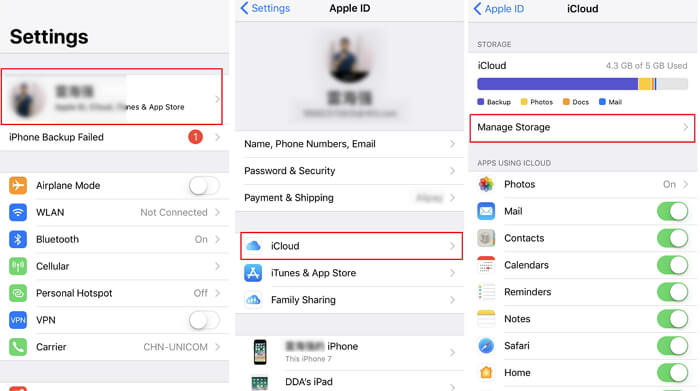
可以加快备份过程的另一件事是在将设备备份到iCloud之前清理设备。 清理设备并减少其中的数据可以帮助加快过程,因为它可以使设备更快。 您可以在Safari浏览器中清除数据或删除不需要的照片。 方法如下:
您还可以尝试重置网络设置,因为iCloud Backup依赖于Wi-Fi网络,因此重置设备的网络设置可以帮助加快其与Wi-Fi网络的连接。 去做这个:
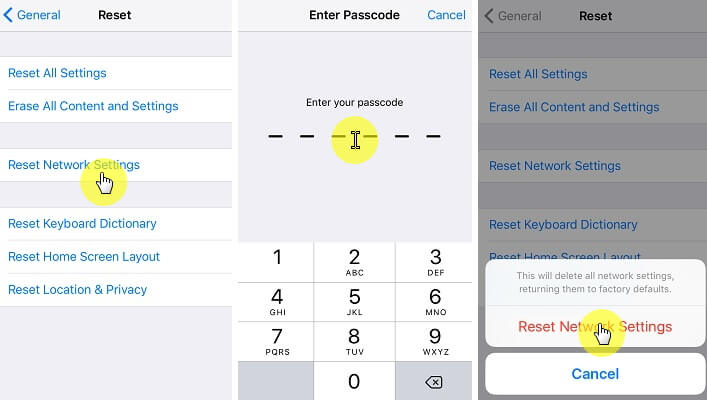
备份设备时,您也可以关闭大型应用程序或文件。 使用大量数据的应用程序和文件将减慢iCloud中的备份过程。 除非它们很重要,否则最好不要将它们包括在备份过程中。 去做吧:
这样做会减少您需要备份的数据和文件量,从而使您更轻松,更快地将设备备份到iCloud。
人们还读到:
管理iCloud存储:如何备份旧文件并删除
[已解决]如何在iPhone上恢复丢失的联系人
现在,有更好,更轻松的方法来备份iOS设备的数据和文件,这将需要使用FoneDog移动解决方案提供商等第三方提供商。 他们的iOS数据备份和还原软件程序可让您轻松轻松地备份iOS数据和文件,而不会出现任何问题。
您也可以免费试用,因为FoneDog有30天的免费试用期,可以让您试用该软件。
iOS数据备份和还原 单击一下即可将整个iOS设备备份到您的计算机上。 允许预览和还原备份中的任何项目到设备。 将您想要的备份导出到计算机。 恢复期间设备上没有数据丢失。 iPhone Restore不会覆盖您的数据 免费下载 免费下载
要使用该程序备份文件和数据,您首先必须将iOS设备连接到Mac或PC,然后从FoneDog安装iOS数据备份和还原软件。 然后,您需要打开FoneDog Toolkit – iOS Toolkit,然后单击iOS Backup&Restore,然后选择 iOS数据备份.

这将带您进入一个页面,您需要在其中选择 资料备份模式 您将用来备份文件。 您将在此处有两个选择,它是标准备份或加密备份。
前者是常规的数据备份,而后者则允许您输入密码,因此只有知道密码的人才能访问备份文件。 选择模式后,该单击 Start 开始 然后选择要备份的数据和文件。

选择完毕后,FoneDog工具包将开始备份数据,备份完成后将显示备份的名称和大小。 现在已经备份了iOS设备的文件和数据,您可以随时选择将其还原到任何设备上。
您不必担心丢失任何数据,因为iOS数据备份和还原软件可确保您的数据100%安全。

FoneDog iOS数据备份和还原将开始备份您的iOS数据。 备份过程完成后,FoneDog工具包-iOS数据备份和还原将显示备份文件的名称和大小。 您可以点击“备份更多“以备份更多项目,或单击“恢复iOS数据”将数据传输到PC或其他iPhone / iPad。

重要的是,您必须不断备份iOS设备,以保护文件和数据,无论设备发生什么情况。 通过iCloud备份是最常见,最简单的方法。
但是,iCloud Backup的问题在于它趋于冻结或时间不断增加,几乎无法完成该过程。 现在,这可能是由于多种原因造成的,但最常见的原因是Wi-Fi网络速度慢或文件太大。
现在,备份文件的最佳方法是使用第三方提供商,我建议FoneDog及其iOS数据备份和还原软件。
该软件将使您更轻松地备份文件,并且不需要Wi-Fi网络进行备份,因此您不必担心互联网连接速度慢而在备份过程中出现问题。
发表评论
评论
热门文章
/
有趣乏味
/
简单困难
谢谢! 这是您的选择:
Excellent
评分: 4.5 / 5 (基于 63 评级)